欢迎您访问我爱IT技术网,今天小编为你分享的电脑教程是office系列之word教程:【制作点名册:Word制作表格不求人(03)[word学习]】,下面是详细的分享!
制作点名册:Word制作表格不求人(03)[word学习]
大家都听说过点名册吧,记得易雪龙老师上大学那会儿,有些老师都已经把手里的点名册作为自己的法宝了,每堂课必点名的。这种做法到底好不好,易雪龙老师倒不关心,现在该关心的是这个点名册是怎么做出来的。
易雪龙老师在Word中制作出了这种点名册,我们可以直接给它打印出来,需要用的时候就自己在空白单元格中填入内容就好了。
更多《Word制作表格不求人》教程请点击
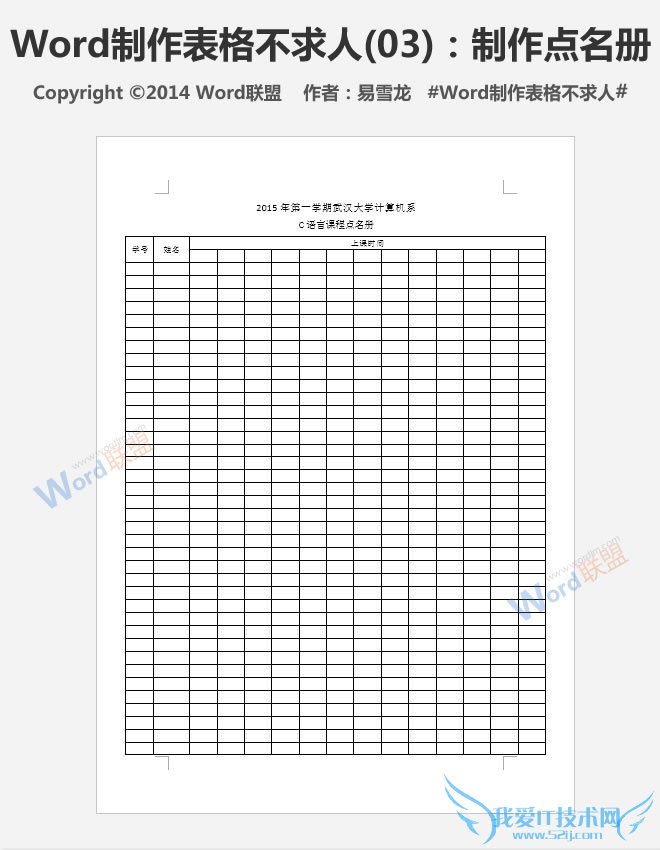
1、切换到“插入”选项卡,在“表格”组中找到“表格”下的“插入表格”,然后在弹出的对话框中设置表格的尺寸,也就是行数和列数,确定即可。
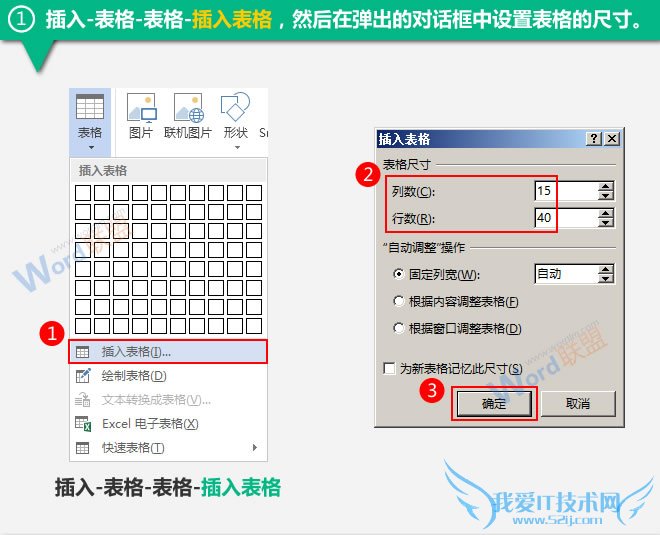
2、此时文档中已经出现了我们插入的表格,选中它左上角的按钮,即可选中整张表格,然后在“表格工具-布局”选项卡中将表格文字的对齐方式设置为水平居中,单元格高度设置为1.2厘米。

3、选中整张表格并拖动鼠标,将表格移动到一个合适的位置。
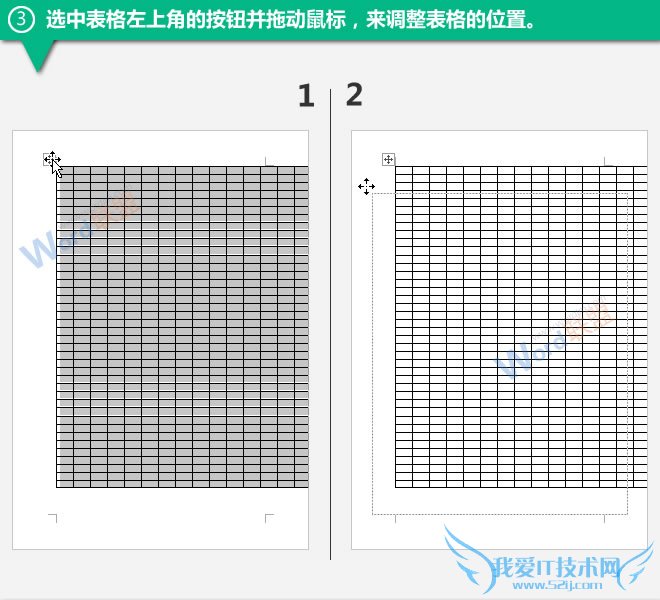
4、由于第二列我们是要输入学生姓名的,所以应该给它的位置留宽一些。选中表格中的第二列,将其宽度设置为1.6厘米。
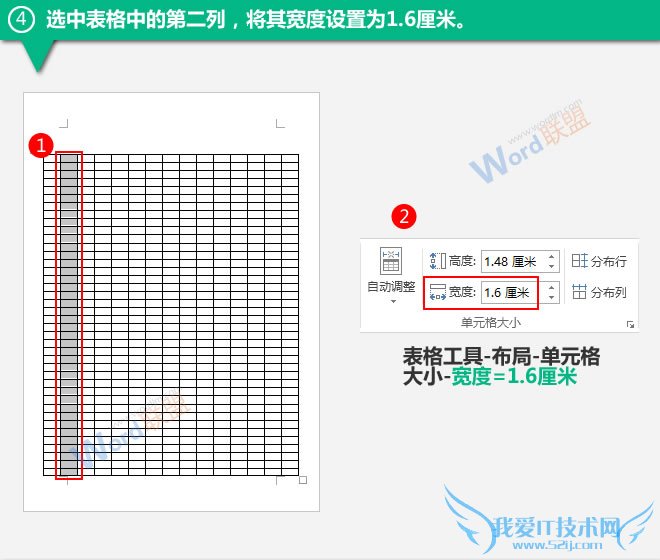
5、拖动鼠标选中表格中第一列的前两个单元格,将其合并成一个单元格。
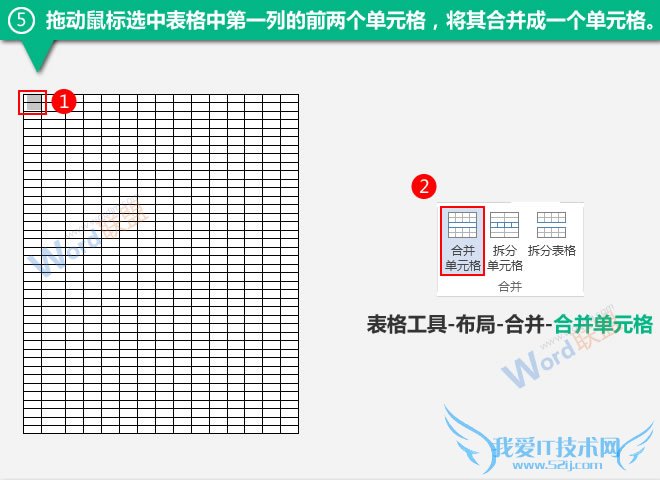
6、用同样的方法将表格中第二列的前两个单元格,以及第一列中余下的所有单元格合并起来。
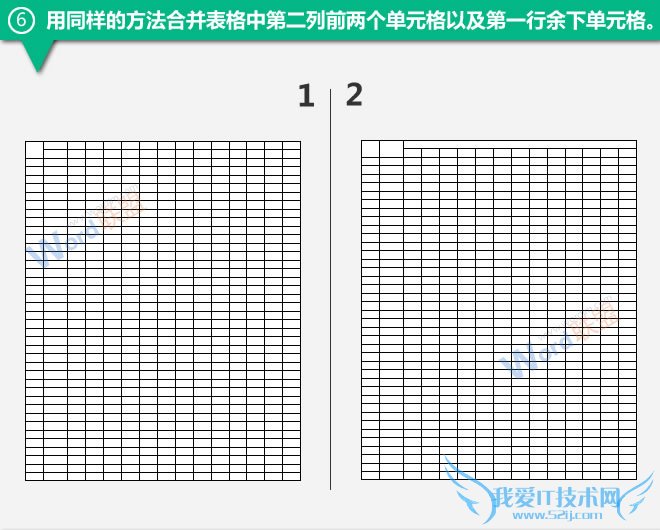
7、在表格中合并过的单元格内输入内容,余下的单元格预留出来,打印出来后在其中手动输入需要的内容即可。
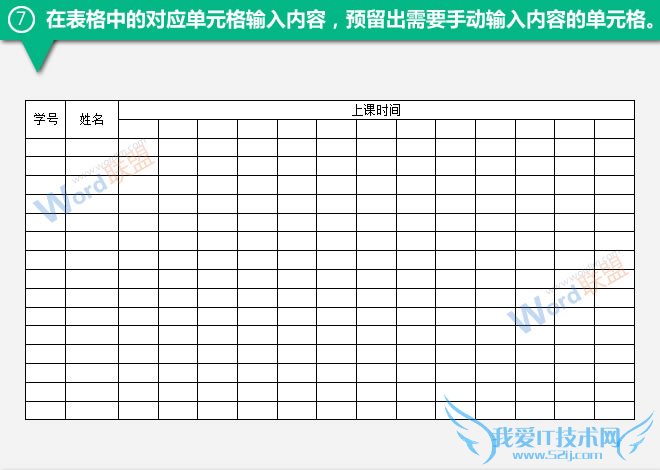
8、在表格之上输入表格的标题,并根据个人需要修改这些文字的字体和段落格式。
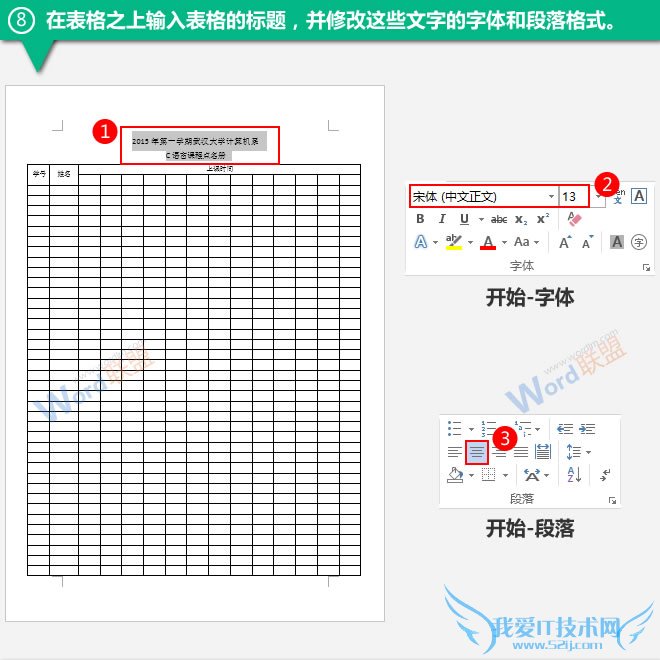
9、OK,现在一张完整的点名册就已经制作完成,如果你有需要,还可以给它多复制几页。
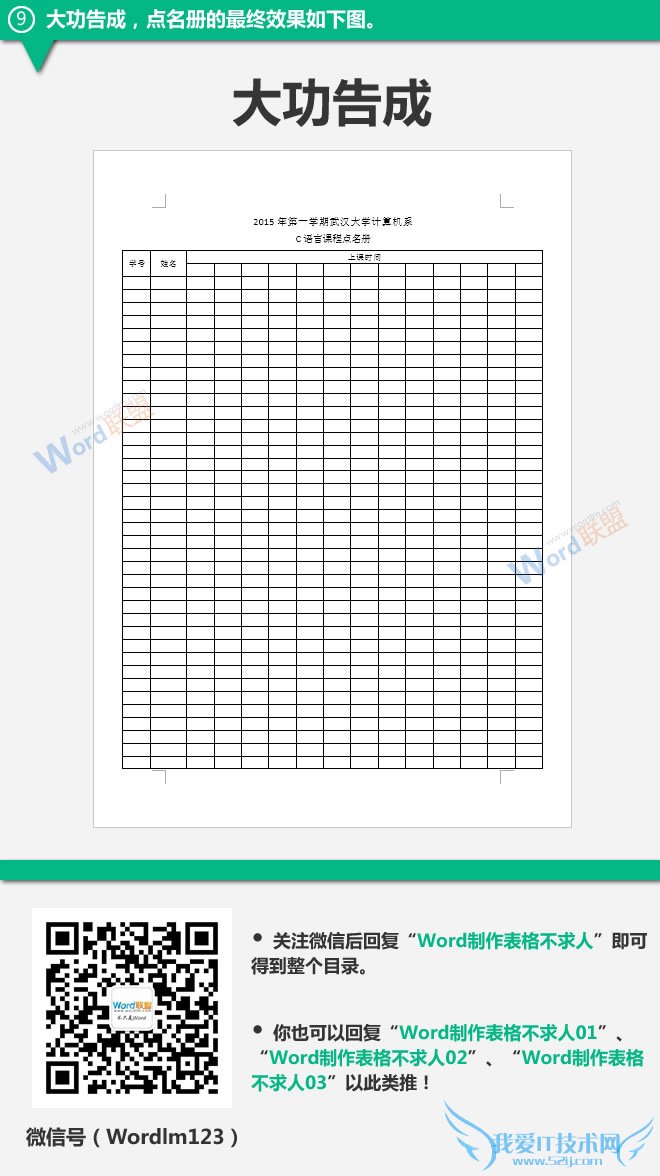
素材+作业下载:http://vdisk.weibo.com/s/GLI1hi6JNori
查看:《Word制作表格不求人》教程列表
以上就是关于制作点名册:Word制作表格不求人(03)[word学习]的word教程分享,更多电脑教程请移步到>>电脑教程频道。
- 评论列表(网友评论仅供网友表达个人看法,并不表明本站同意其观点或证实其描述)
-
